Canon i-Sensys LBP312x User Manual [ru]

Windows
Драйвер принтера Generic Plus PS3
Руководство пользователя
USRMA-2201-00 2017-03 ru |
Copyright CANON INC. 2017 |
Содержание |
|
Введение ............................................................................................................................................................. |
2 |
Как пользоваться руководством ............................................................................................................................. |
3 |
Обозначения, используемые в руководстве ......................................................................................................... |
4 |
Отказ от обязательств ............................................................................................................................................. |
5 |
Copyright .................................................................................................................................................................. |
6 |
Торговые марки ...................................................................................................................................................... |
7 |
Об этом драйвере ....................................................................................................................................... |
9 |
Перед использованием ...................................................................................................................... |
12 |
Как обращаться к руководству по устройству ............................................................ |
14 |
Печать .................................................................................................................................................................. |
16 |
Вывод на печать с компьютера ............................................................................................................................. |
17 |
Масштаб ................................................................................................................................................................ |
20 |
Печать фонового изображения ............................................................................................................................ |
21 |
Печать плакатов ................................................................................................................................................... |
23 |
Печать на фиксированной форме ........................................................................................................................ |
27 |
Применение шифрования при печати ................................................................................................................. |
29 |
Задержка выполнения заданий на печать ........................................................................................................... |
30 |
Сохранение данных для печати ............................................................................................................................ |
31 |
Печать с приоритетом .......................................................................................................................................... |
32 |
Изменение настроек по умолчанию ..................................................................................................................... |
33 |
Создание буклета при печати ..................................................................................................... |
35 |
Печать буклета ...................................................................................................................................................... |
36 |
Создание буклета в наборах ................................................................................................................................. |
37 |
Коррекция смещения во время печати буклета ................................................................................................... |
38 |
Печать буклета со сшиванием внакидку ............................................................................................................. |
39 |
Прошивка с прессованием при создании сшитых буклетов ................................................................................ |
40 |
Обрезка страниц при создании буклетов с переплетом внакидку ...................................................................... |
41 |
Бесшвейное скрепление ....................................................................................................................................... |
42 |
Использование бумаги различных типов ...................................................................... |
44 |
Регистрация форматов специальной бумаги ....................................................................................................... |
45 |
Вставка листов между прозрачными пленками .................................................................................................. |
46 |
Вставка листов ...................................................................................................................................................... |
47 |
Вставка бумаги для разделителей ....................................................................................................................... |
48 |
Печать на бумаге для разделителей .................................................................................................................... |
50 |
I
Добавление титульных листов ............................................................................................................................. |
51 |
Совместная печать нескольких файлов ........................................................................... |
53 |
О функции [Правка и предварительный просмотр] ............................................................................................. |
54 |
Совместная печать файлов ................................................................................................................................... |
55 |
Предварительный просмотр перед печатью ........................................................................................................ |
57 |
Изменение настроек печати объединенного файла ............................................................................................ |
59 |
Настройка подробных параметров цветной печати ............................................ |
62 |
Настройка цветов ................................................................................................................................................. |
63 |
Предостережения, касающиеся печати в цвете из приложения PostScript ......................................................... |
64 |
Изменение избранных настроек .............................................................................................. |
66 |
Регистрация избранных настроек ........................................................................................................................ |
67 |
Правка списка избранных настроек ..................................................................................................................... |
68 |
Координация с функциями устройства ............................................................................. |
71 |
Задание информации об устройстве .................................................................................................................... |
72 |
Настройки функций устройства ........................................................................................................................... |
77 |
Настройки источника бумаги и места назначения вывода ................................................................................. |
79 |
Экспорт профиля конфигурации .......................................................................................................................... |
88 |
Импорт профиля конфигурации ........................................................................................................................... |
90 |
Настройка функции проверки подлинности ........................................................................................................ |
93 |
Задание имени пользователя .............................................................................................................................. |
95 |
Настройка особых страниц ............................................................................................................ |
98 |
Список настроек ...................................................................................................................................... |
100 |
Общие настройки для всех листов ..................................................................................................................... |
101 |
Лист [Основные настройки] ................................................................................................................................ |
104 |
Лист [Макет страницы] ....................................................................................................................................... |
107 |
Лист [Окончательная обработка] ........................................................................................................................ |
110 |
Лист [Источник бумаги] ...................................................................................................................................... |
117 |
Лист [Качество] ................................................................................................................................................... |
119 |
Лист [Цвет] .......................................................................................................................................................... |
123 |
Лист [Особые настройки] .................................................................................................................................... |
127 |
Лист [Настройки устройства] .............................................................................................................................. |
131 |
Лист [Профиль] ................................................................................................................................................... |
136 |
Canon PageComposer ........................................................................................................................................... |
138 |
Поиск и устранение неисправностей ................................................................................ |
142 |
Невозможно задать настройки драйвера .......................................................................................................... |
143 |
Неудовлетворительные результаты печати ...................................................................................................... |
144 |
II
Печать выполняется долгое время ..................................................................................................................... |
146 |
Слишком темный или яркий результат печати ................................................................................................. |
147 |
Печать с наложением не выполняется ............................................................................................................... |
148 |
Невозможно воспользоваться функцией получения информации об устройстве или функцией проверки |
|
подлинности ....................................................................................................................................................... |
149 |
III
Введение
Введение |
|
Введение ............................................................................................................................................................... |
2 |
Как пользоваться руководством ...................................................................................................................... |
3 |
Обозначения, используемые в руководстве ................................................................................................. |
4 |
Отказ от обязательств ........................................................................................................................................ |
5 |
Copyright ............................................................................................................................................................... |
6 |
Торговые марки ................................................................................................................................................... |
7 |
1

Введение
Введение
 Как пользоваться руководством(P. 3)
Как пользоваться руководством(P. 3)
 Отказ от обязательств(P. 5)
Отказ от обязательств(P. 5)
 Copyright(P. 6)
Copyright(P. 6)
 Торговые марки(P. 7)
Торговые марки(P. 7)
2

Введение
Как пользоваться руководством
Здесь описывается то, что следует знать для пользования данным руководством.
 Обозначения, используемые в руководстве(P. 4)
Обозначения, используемые в руководстве(P. 4)
3

Введение
Обозначения, используемые в руководстве
Здесь описываются символы и параметры, используемые в данном руководстве.
Символы, используемые в данном руководстве
В описаниях элементов и операций, которые требуется выполнять при использовании драйвера, в этом руководстве приводятся символы, указывающие следующее.
 ВАЖНО
ВАЖНО
●Содержит требования по эксплуатации и ограничения. Внимательно ознакомьтесь с этими положениями в целях надлежащей эксплуатации изделия и во избежание его повреждения.
 ПРИМЕЧАНИЕ
ПРИМЕЧАНИЕ
●Содержит разъяснение операции или дополнительные сведения о ней. Настоятельно рекомендуется прочесть эти примечания.
Онастройках
Имена настроек, которые отображаются на экране компьютера, представляются в данном руководстве, как показано в следующих примерах.
Пример: [Печать] [OK]
4

Введение
Отказ от обязательств
Информация, содержащаяся в данном документе, может быть изменена без предварительного уведомления.
КОМПАНИЯ CANON INC. НЕ ДАЕТ НИКАКИХ ГАРАНТИЙ ОТНОСИТЕЛЬНО ДАННОГО ДОКУМЕНТА, КАК ЯВНЫХ, ТАК И ПОДРАЗУМЕВАЕМЫХ, КРОМЕ ПРЕДСТАВЛЕННЫХ В ЭТОМ ДОКУМЕНТЕ, ВКЛЮЧАЯ, ПОМИМО ПРОЧЕГО, ГАРАНТИИ КОММЕРЧЕСКИХ ПРЕИМУЩЕСТВ, ПРИГОДНОСТИ ДЛЯ ПРОДАЖИ И ПРИМЕНИМОСТИ ДЛЯ ОПРЕДЕЛЕННОЙ ЦЕЛИ ИЛИ ОТСУТСТВИЯ НАРУШЕНИЯ ПРАВ КАКОГО-ЛИБО ПАТЕНТА. КОМПАНИЯ CANON INC. НЕ НЕСЕТ ОТВЕТСТВЕННОСТИ ЗА КАКОЙ БЫ ТО НИ БЫЛО НЕПОСРЕДСТВЕННЫЙ, СЛУЧАЙНЫЙ ИЛИ КОСВЕННЫЙ УЩЕРБ, А ТАКЖЕ ЗА УБЫТКИ ИЛИ РАСХОДЫ В РЕЗУЛЬТАТЕ ИСПОЛЬЗОВАНИЯ ДАННОГО ДОКУМЕНТА.
5

Введение
Copyright
Copyright CANON INC. 2017
Части настоящего документа не подлежат воспроизведению, передаче, преобразованию, хранению в поисковых системах и переводу на какие-либо языки или компьютерные языки в любой форме (электронной, механической, магнитной, оптической, химической, рукописной или иной) или для любых целей без письменного разрешения Canon Inc.
6

Введение
Торговые марки
Microsoft, Windows и Windows Vista являются зарегистрированными торговыми марками или торговыми марками корпорации Microsoft Corporation в США и/или других странах.
macOS является торговой маркой Apple Inc.
Другие названия продуктов и компаний в этом документе могут являться зарегистрированными торговыми марками соответствующих владельцев.
7
Об этом драйвере
Об этом драйвере
Об этом драйвере ............................................................................................................................................ |
9 |
8
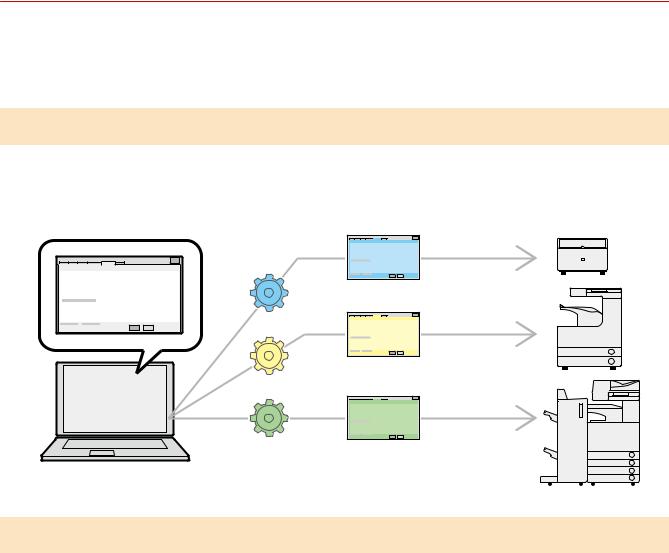
Об этом драйвере
Об этом драйвере
Это универсальный драйвер принтера, который поддерживает различные устройства. Один и тот же драйвер можно использовать для всех моделей принтеров, меняя настройки порта печати и информацию об устройстве.
Характеристики
●Сведения, касающиеся функций и дополнительных возможностей устройства, обобщенно определены как "профиль конфигурации". Заменяя "профили конфигурации", можно переключать экран настроек драйвера в соответствии с функциями устройства.
●В случае добавления или замены устройства переустанавливать драйвер не потребуется.
Использование профилей конфигурации
Профили конфигурации, соответствующие каждой модели принтера, были подготовлены заранее. Профиль конфигурации можно настроить и использовать его в соответствии с тем, как вы управляете работой принтера.
Применение к драйверу профиля конфигурации позволяет изменять настройки на листе [Настройки устройства] и задавать функции, относящиеся к данному устройству. На листе [Настройки устройства] также можно экспортировать настройки функций и параметров для устройства и сохранить их в виде профиля конфигурации.
Примеры использования профилей конфигурации
● Подготовка экрана настроек драйвера для используемой модели принтера
Когда информацию о модели принтера можно получить от устройства, профиль конфигурации применяется автоматически и экран настроек изменяется в соответствии с устройством. Когда получить эту информацию невозможно, примените профиль конфигурации вручную.
● Эффективная настройка параметров драйвера для нескольких компьютеров
На листе [Настройки устройства] можно экспортировать настройки функций и параметров для устройства и сохранить их в виде профиля конфигурации. Информацию драйверов, которые используются на других компьютерах, можно легко массово задавать путем импорта экспортированного профиля конфигурации.
Если получить информацию об устройстве невозможно, ее можно применить, импортировав профиль конфигурации, экспортированный в среде, где такую информацию получить удалось.
9

Об этом драйвере
Связанные темы
 Задание информации об устройстве(P. 72)
Задание информации об устройстве(P. 72)
 Импорт профиля конфигурации(P. 90)
Импорт профиля конфигурации(P. 90)  Экспорт профиля конфигурации(P. 88)
Экспорт профиля конфигурации(P. 88)
10
Перед использованием
Перед использованием
Перед использованием ............................................................................................................................ |
12 |
11

Перед использованием
Перед использованием
●При использовании этого драйвера применяются следующие ограничения.
-Чтобы иметь возможность задавать функции, поддерживаемые моделью принтера, которую вы используете, и печатать, используя эти функции, необходимо задать профиль конфигурации, подходящий для данной модели принтера, а также состояние его дополнительных устройств. Эти настройки можно указать на листе [Настройки устройства].
-Если в драйвере задать функции, которые отсутствуют на используемом устройстве, можно получить нежелательные результаты печати.
-Если указать цветную печать для черно-белого принтера, выводятся черно-белые данные для печати, но качество печати может ухудшиться и печать может потребовать больше времени.
-Если на панели управления используемого устройства задать функции, которые не поддерживаются этим драйвером, они будут включены во время печати.
-В зависимости от используемого сочетания принтера и дополнительных устройств, возможно, определить, какие дополнительные устройства подключены, на странице [Настройки устройства] >
[  ] (Получить информацию о статусе устройства) будет невозможно. Для использования дополнительных устройств, которые не удалось опознать, задайте настройки вручную на листе [Настройки устройства].
] (Получить информацию о статусе устройства) будет невозможно. Для использования дополнительных устройств, которые не удалось опознать, задайте настройки вручную на листе [Настройки устройства].
●Новейшая версия программного обеспечения драйвера имеется на веб-сайте Canon. Просим проверить операционную среду и пр. и при необходимости загрузить соответствующее программное обеспечение.
Веб-сайт Canon: http://www.canon.com/
●Доступные для использования функции могут различаться в зависимости от следующих условий.
-Используемое устройство и его настройки
-Версия встроенного программного обеспечения устройства
-Структура опций
-Версия драйвера
-Используемая компьютерная среда
●При печати из приложения Windows Store число функций, которые можно настраивать, ограничено, так как невозможно использовать экран настроек печати драйвера.
●Содержание экрана, процедуры и т.п., проиллюстрированные и описанные в руководстве, могут отличаться от реально отображаемых на экране.
●В этом руководстве приводятся примеры с использованием ОС Windows 10 (64-разрядной версии).
12
Как обращаться к руководству по устройству
Как обращаться к руководству по устройству
Как обращаться к руководству по устройству ......................................................................... |
14 |
13

Как обращаться к руководству по устройству
Как обращаться к руководству по устройству
Бывают случаи, когда для того чтобы использовать функции этого драйвера, необходимо заранее выполнить некоторые операции на устройстве.
Сведения о порядке работы с устройством см. в руководстве к устройству.
14
Печать
Печать |
|
Печать ................................................................................................................................................................... |
16 |
Вывод на печать с компьютера ...................................................................................................................... |
17 |
Масштаб .............................................................................................................................................................. |
20 |
Печать фонового изображения ...................................................................................................................... |
21 |
Печать плакатов ................................................................................................................................................ |
23 |
Печать на фиксированной форме .................................................................................................................. |
27 |
Применение шифрования при печати .......................................................................................................... |
29 |
Задержка выполнения заданий на печать ................................................................................................... |
30 |
Сохранение данных для печати ...................................................................................................................... |
31 |
Печать с приоритетом ...................................................................................................................................... |
32 |
Изменение настроек по умолчанию .............................................................................................................. |
33 |
15

Печать
Печать
 Вывод на печать с компьютера(P. 17)
Вывод на печать с компьютера(P. 17)
 Масштаб(P. 20)
Масштаб(P. 20)
 Печать фонового изображения(P. 21)
Печать фонового изображения(P. 21)
 Печать плакатов(P. 23)
Печать плакатов(P. 23)
 Печать на фиксированной форме(P. 27)
Печать на фиксированной форме(P. 27)
 Применение шифрования при печати(P. 29)
Применение шифрования при печати(P. 29)
 Задержка выполнения заданий на печать(P. 30)
Задержка выполнения заданий на печать(P. 30)
 Сохранение данных для печати(P. 31)
Сохранение данных для печати(P. 31)
 Печать с приоритетом(P. 32)
Печать с приоритетом(P. 32)
 Изменение настроек по умолчанию(P. 33)
Изменение настроек по умолчанию(P. 33)
16

Печать
Вывод на печать с компьютера
Здесь приведена базовая процедура печати с заданием настроек в драйвере принтера.
 ПРИМЕЧАНИЕ
ПРИМЕЧАНИЕ
●При использовании устройства, подключенного через порт WSD, включите функцию [Использовать WSD] на устройстве.
1 Выберите [Печать] из меню приложения.
2На экране печати выберите используемое устройство → нажмите [Настройка], [Свойства принтера] или [Свойства].
17

Печать
3 На экране настроек печати драйвера задайте нужные элементы.
При необходимости переходите на другие листы и задавайте соответствующие настройки.
18
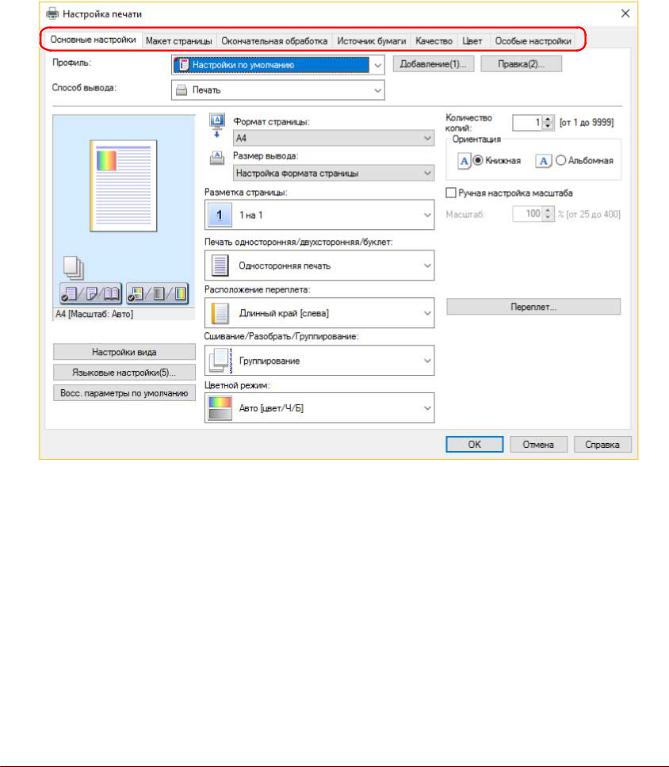
Печать
 ПРИМЕЧАНИЕ
ПРИМЕЧАНИЕ
●Если функция, которую Вы хотите использовать, не отображается на экране настроек печати, настройте параметры печати после включения функций устройства путем извлечения информации об устройстве и т.п.
4
5
Нажмите [ОК].
На экране параметров печати нажмите [Печать] или [OK].
Связанные темы
 Об этом драйвере(P. 9)
Об этом драйвере(P. 9)
 Изменение настроек по умолчанию(P. 33)
Изменение настроек по умолчанию(P. 33)
 Задание информации об устройстве(P. 72)
Задание информации об устройстве(P. 72)  Невозможно задать настройки драйвера(P. 143)
Невозможно задать настройки драйвера(P. 143)
19

Печать
Масштаб
При печати можно увеличивать и уменьшать данные для печати.
Изменение формата страницы вывода
1 Откройте лист [Основные настройки] или [Макет страницы].
2 В списке [Формат страницы] выберите формат бумаги, заданный в приложении.
3 Выберите формат бумаги, на котором нужно печатать, в списке [Размер вывода].
Указание нужного масштаба
1 Откройте лист [Основные настройки] или [Макет страницы].
2Выберите [Ручная настройка масштаба] → укажите увеличение в поле [Масштаб].
Связанные темы
 Лист [Основные настройки](P. 104)
Лист [Основные настройки](P. 104)
 Лист [Макет страницы](P. 107)
Лист [Макет страницы](P. 107)
 Регистрация форматов специальной бумаги(P. 45)
Регистрация форматов специальной бумаги(P. 45)  Невозможно задать настройки драйвера(P. 143)
Невозможно задать настройки драйвера(P. 143)
20
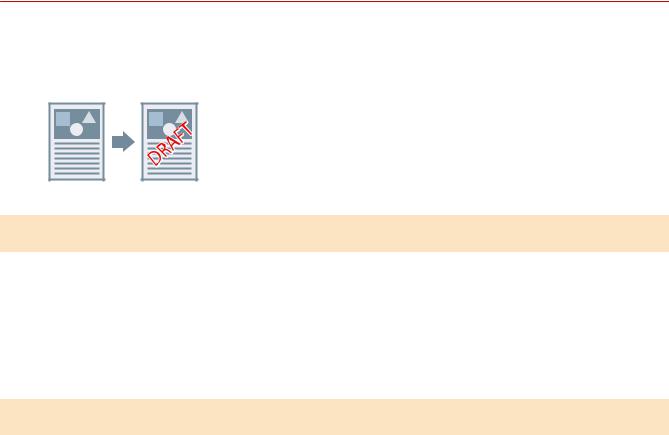
Печать
Печать фонового изображения
Вы можете наложить полупрозрачные символы, например [СОВЕРШЕННО СЕКРЕТНО] или [ЧЕРНОВИК], на данные для печати.
Можно также создавать новые водяные знаки.
Наложение и печать фонового изображения
1
2
Откройте лист [Макет страницы].
Выберите [Фоновое изображение] → выберите имя фонового изображения.
Для создания новых водяных знаков
1
2
Откройте лист [Макет страницы].
Выберите [Фоновое изображение] → нажмите [Правка фонового изображения].
3В диалоговом окне [Правка фонового изображения] нажмите [Добавить] → введите имя в поле [Имя].
4
5
Впункте [Атрибуты] задайте символы и атрибуты для водяного знака.
Впункте [Выравнивание] задайте позицию водяного знака.
6В пункте [Стиль печати] задайте границу и наложение водяного знака → нажмите [ОК].
7 В диалоговом окне [Правка фонового изображения] нажмите кнопку [ОК].
Созданный водяной знак добавляется в список на листе [Макет страницы] > [Фоновое изображение].
21

Печать
Связанные темы
 Лист [Макет страницы](P. 107)
Лист [Макет страницы](P. 107)
22

Печать
Печать плакатов
Данные для печати, представленные на одной странице, можно увеличить и распечатать на нескольких листах бумаги. Соединив листы бумаги с напечатанными данными, можно сформировать большой плакат.
В этом разделе также описаны настройка печати плакатов и примеры вывода.
 Настройка печати плакатов и примеры вывода(P. 23)
Настройка печати плакатов и примеры вывода(P. 23)
Выполнение печати с плакатов
1 Откройте лист [Основные настройки].
2Выберите [Односторонняя печать] из [Печать односторонняя/двухсторонняя/ буклет].
3
4
Откройте лист [Основные настройки] или [Макет страницы].
Выберите [Плакат [N x N]] из [Разметка страницы].
N x N означает количество листов бумаги, на которых будут напечатаны данные для печати.
При печати с линиями границ либо когда задаются поля или диапазон страниц для печати, выполните следующую процедуру.
5 Нажмите [Сведения о плакате].
6В диалоговом окне [Сведения о плакате] задайте все необходимые элементы → нажмите [ОК].
Настройка печати плакатов и примеры вывода
Здесь показаны комбинации примеров настройки и результаты вывода, относящиеся к печати плакатов. При необходимости примеры настроек приведены в комбинации с состоянием параметров в диалоговом окне [Сведения о плакате].
Пример настроек 1.
●Лист [Основные настройки] > [Ориентация]: [Книжная]
●Лист [Основные настройки] или [Макет страницы] > [Разметка страницы]: [Плакат [1 x 2]]
23
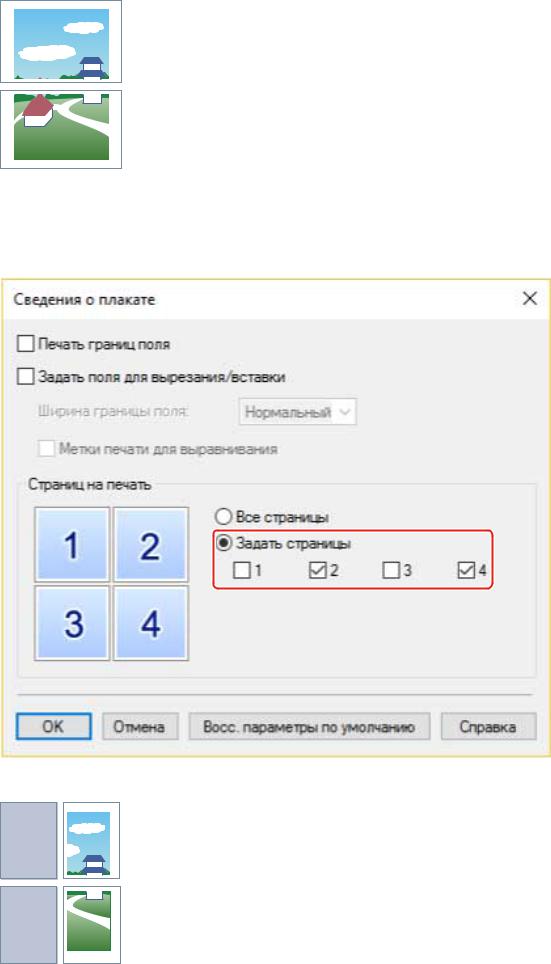
Печать
Результат вывода
Пример настроек 2.
●Лист [Основные настройки] или [Макет страницы] > [Разметка страницы]: [Плакат [2 x 2]]
●Диалоговое окно [Сведения о плакате] > [Страниц на печать] > [Задать страницы]: [2] и [4]
Результат вывода
24
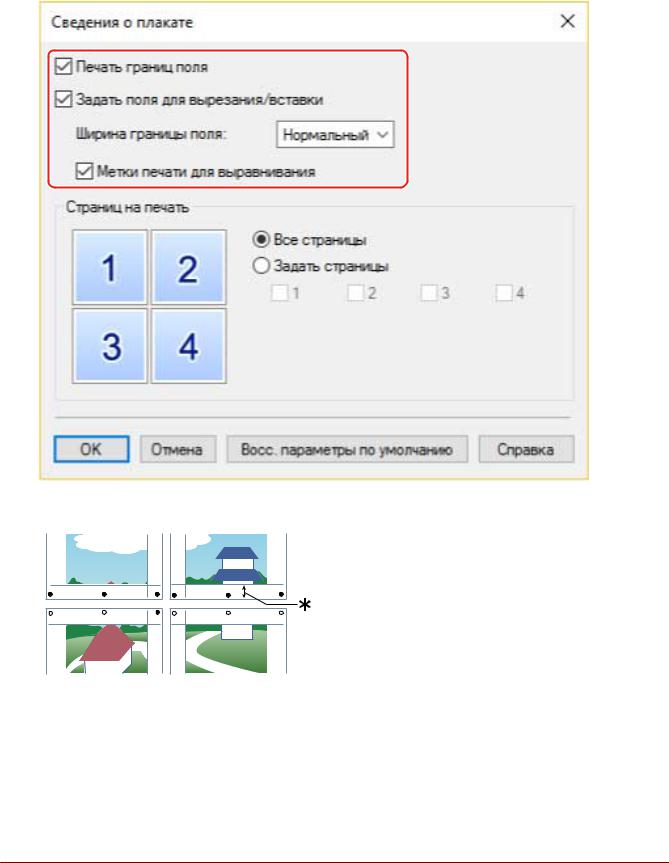
Печать
Пример настроек 3.
●Лист [Основные настройки] или [Макет страницы] > [Разметка страницы]: [Плакат [2 x 2]]
●Диалоговое окно [Сведения о плакате]: [Печать границ поля], [Задать поля для вырезания/вставки] и [Метки печати для выравнивания]
Результат вывода
Условные обозначения Пунктирная линия: граница  : значок вставки
: значок вставки  : значок вырезания
: значок вырезания
 : поле, заданное в пункте [Ширина границы поля] (10 мм, когда выбрано значение [Нормальный].)
: поле, заданное в пункте [Ширина границы поля] (10 мм, когда выбрано значение [Нормальный].)
Связанные темы
 Лист [Основные настройки](P. 104)
Лист [Основные настройки](P. 104)
25
Печать
 Лист [Макет страницы](P. 107)
Лист [Макет страницы](P. 107)
26
